Backups spielen eine äußerst wichtige Rolle bei der Wiederherstellung und dem Schutz von Daten. Das bedeutet jedoch nicht, dass Backups immun gegen die Bedrohung durch Ransomware sind. Wie können Sie Ihre Backups vor Ransomware schützen? Was tun, wenn Ihre Backups von Ransomware angegriffen werden? In diesem MiniTool-Artikel erfahren Sie die Antworten auf diese Fragen.
Ransomware ist heute eine der gefährlichsten Cyberbedrohungen. Angreifer verschlüsseln Ihre Dateien mit Ransomware und verlangen eine Zahlung, um den Zugriff auf Ihre Dateien wiederherzustellen. Aber in vielen Fällen kommt es vor, dass die Angreifer das Lösegeld erhalten, den Zugriff jedoch nicht wiederherstellen. Wenn Ihre Backups nicht geschützt sind, können Sie durch Ransomware möglicherweise alle Daten verlieren. Diese Anleitung erklärt ausführlich, wie Sie Ihre Backups vor Ransomware schützen können. Lesen Sie einfach weiter.
Wie greift Ransomware Backups an
Wenn Sie Ihre Daten aus Backups wiederherstellen können, müssen Sie das Lösegeld nicht zahlen. Herkömmliche Ransomware verschlüsselt nur aktuelle Dateien, die Sie problemlos aus Backups wiederherstellen können. Moderne Ransomware sucht proaktiv nach Backups und verschlüsselt/löscht sie, um sicherzustellen, dass Backups nicht zur Datenwiederherstellung eingesetzt werden können. Im Folgenden diskutieren wir die vier gängigen Methoden, auf diese Ransomware Backups angreift:
1: Ransomware greift die Sicherheitslücken der Backup-Software an
In vielen Systemen gibt es Sicherheitslücken, die von Ransomware ausgenutzt werden. Nicht gepatchte Backup-Software, Standard- oder schwache Passwörter und übermäßige Berechtigungen können dazu führen, dass Backups angegriffen werden.
2: Ransomware versteckt sich in Ihrem Computer und greift die Backups an
Erweiterte Ransomware verschlüsselt Daten nicht sofort, sondern infiziert zunächst die Backups. Nach dem Eindringen ins System bleibt Ransomware mehrere Tage oder sogar Wochen unauffällig. In der Zwischenzeit infiziert sie alle Backups. Schließlich löst sie die Verschlüsselung aus und macht alle Backups nicht wiederherstellbar.
3: Ransomware greift auch Cloud-Backups an
Cloud-Backups wie Google Drive, OneDrive usw. sind nicht vollständig sicher. Ransomware kann gestohlene Cloud-Anmeldedaten ausnutzen, um Cloud-Backups zu löschen, die Versionskontrolle zu deaktivieren und die synchronisierten Cloud-Backups zu verschlüsseln.
4: Doppel-Erpressungsstrategie
Neben der Verschlüsselung von Dateien drohen Hacker auch damit, Daten zu veröffentlichen, wobei Backups oft die Quelle von Datenlecks sind. Hacker stehlen zunächst Daten, einschließlich sensibler Informationen in Backups, und verschlüsseln Backups. Anschließend drohen sie Nutzern mit der Veröffentlichung der Daten. Auch wenn Nutzer die verschlüsselten Dateien wiederherstellen können, sind sie gezwungen, das Lösegeld zu zahlen, um die Veröffentlichung eigener sensibler Daten zu verhindern.
6 nützliche Strategien, Backups vor Ransomware zu schützen
Wie können Sie Ihre Backups vor Ransomware-Angriffen schützen? Sie können die folgenden Sicherheitsmaßnahmen gegen Ransomware ergreifen.
1. 3-2-1-Backup-Strategie anwenden
Um Ihre Backups vor Ransomware zu schützen, sollten Sie die 3-2-1-Backup-Regel befolgen, die als optimale Backup-Strategie gilt:
- 3 Kopien Ihrer Daten
- 2 auf verschiedenen Orten gespeicherte lokale Kopien (z. B. externe Festplatte oder Cloud)
- 1 Offsite-Backup
Um die Sicherheit aller Backups zu gewährleisten, auch wenn Ransomware ein bestimmtes Backup verschlüsselt, können Sie mit einer Datensicherungssoftware ein lokales Backup auf einer externen Festplatte durchführen. Um dies zu tun, können Sie die zuverlässige Windows-Backup-Software, MiniTool ShadowMaker, verwenden.
Mit dieser leistungsstarken Backup-Software können Sie Dateien, Ordner, Partitionen, Festplatten und sogar das Betriebssystem ganz einfach an verschiedenen Orten sichern und wiederherstellen. Außerdem unterstützt diese Software das Migrieren von Windows auf ein anderes Laufwerk.
MiniTool ShadowMaker TrialKlicken zum Download100%Sauber & Sicher
Schritt 1. Nachdem Sie MiniTool ShadowMaker heruntergeladen und installiert haben, starten Sie die Software und klicken Sie auf Testversion beibehalten.
Schritt 2. Gehen Sie zu Sichern > QUELLE > Ordner und Dateien und wählen Sie die zu sichernden Elemente aus. Klicken Sie auf OK, um fortzufahren.
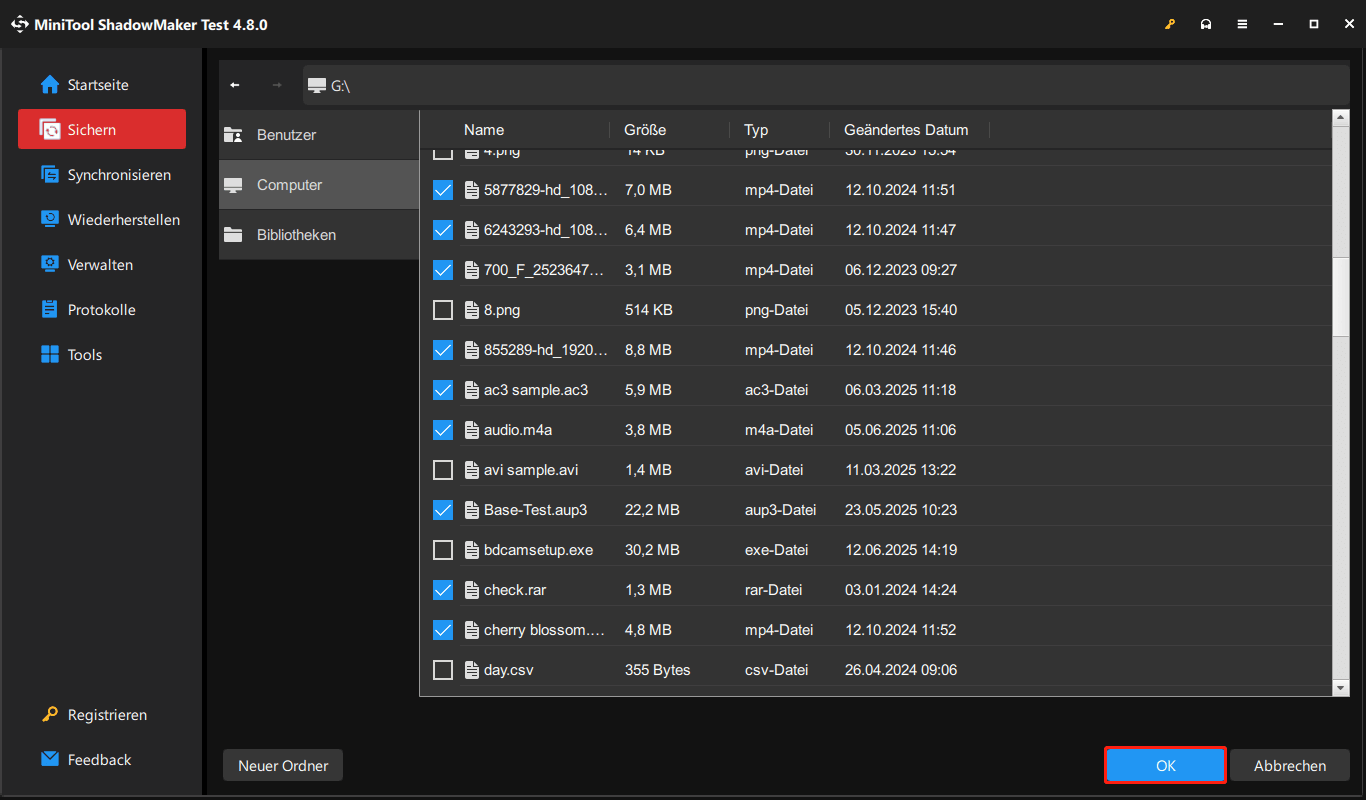
Schritt 3. Wechseln Sie anschließend zu ZIEL und wählen Sie einen Speicherort für das Sicherungsbild aus.
Schritt 4. Klicken Sie unten rechts auf Optionen > Sicherungsoptionen > Passwort und schalten Sie die Option Passwortschutz aktivieren ein. Geben Sie dann das Passwort ein und bestätigen Sie es.
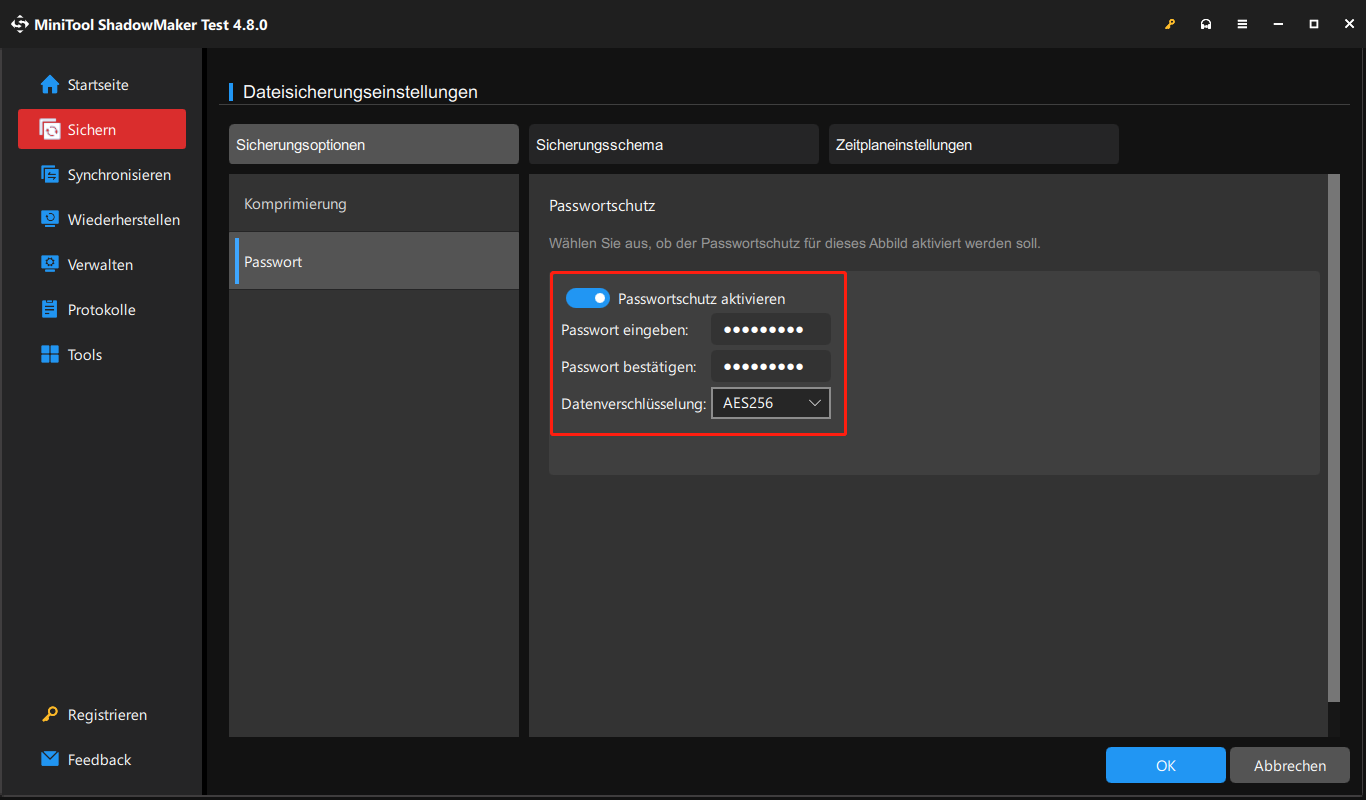
Schritt 5. Nun ist an der Zeit, die Sicherung zu starten. Klicken Sie dazu auf Jetzt sichern.
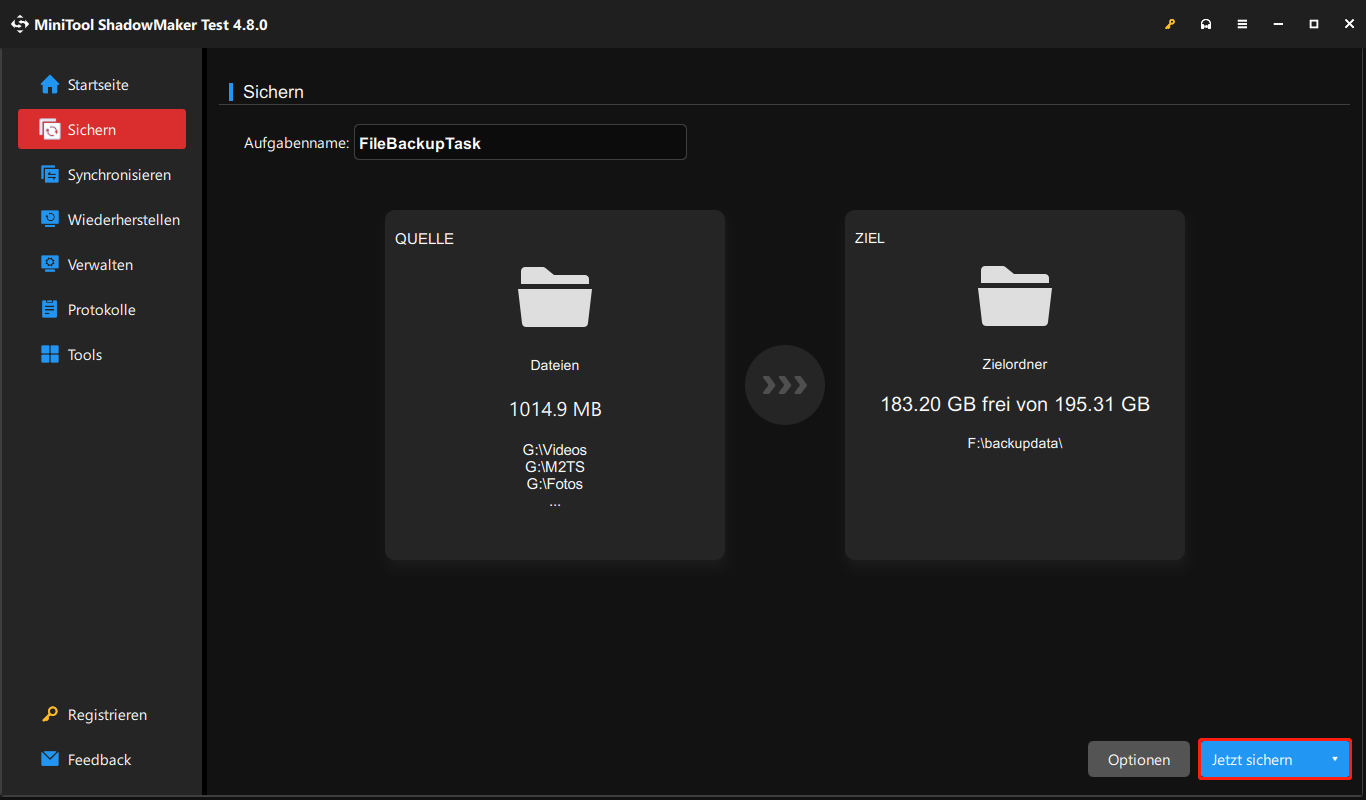
2. Unveränderliche Backups verwenden
Unveränderliche Backups können verhindern, dass Ransomware sie verschlüsselt, da sie für einen festgelegten Zeitraum weder verändert noch gelöscht werden können.
Die meisten festplattenbasierten Backup-Systeme schützen Daten auf Blockebene und überwachen geänderte Blöcke, um geänderte Dateien zu schützen. Ransomware verändert jedoch viele Speicherblöcke gleichzeitig, sodass Ihr System möglicherweise Dateien sichert, die inzwischen verschlüsselt sind. Unveränderlicher Backup-Speicher stellt sicher, dass Backups unverändert bleiben.
3. Backup-Systeme isolieren
Isolierung ist ein entscheidender Faktor, um Backups vor Ransomware zu schützen. Dies kann durch separate Backup-Netzwerke und separate Administratoren erfolgen.
- Physische Trennung: Speichern Sie Backups auf einem separaten Netzwerk.
- Air-Gap-Backups: Dabei werden Laufwerke nach dem Backup vom Netzwerk getrennt.
- Begrenzter Zugriff: Nur autorisierte Nutzer dürfen Backups verwalten.
4. Sicherer Zugriff auf Backups
Um Ihre Backups vor Ransomware-Angriffen zu schützen, sollten Sie einen sicheren Zugriff auf Backups ermöglichen.
- Multi-Faktor-Authentifizierung (MFA): Unbefugten Zugriff wird verhindert.
- Prinzip der minimalen Rechte: Nur Administratoren dürfen Backups ändern.
- Backup-Protokolle überwachen: Ungewöhnliche Aktivitäten werden überwacht.
5. System und Software regelmäßig aktualisieren
Ransomware nutzt Sicherheitslücken in Ihrem System aus, und fehlende Updates sind die einfachste Angriffsmöglichkeit. Da die gesicherten Daten stets aktuell und fehlerfrei sein sollten, ist es wichtig, alle Systeme regelmäßig zu aktualisieren und Backups stets auf dem neuesten Stand zu halten.
6. Wiederherstellungen regelmäßig testen
Durch regelmäßige Wiederherstellungstests stellen Sie sicher, dass Ihre Backups ordnungsgemäß funktionieren und Ihre Daten komplett sind, wodurch unerwarteten Verlust im Notfall vermieden werden kann.
Unabhängig davon, ob Sie Cloud-Speicher oder lokalen Speicher verwenden, zeigt ein Wiederherstellungstest, ob Ihre Backup-Medien einwandfrei funktionieren und Ihre Daten zugänglich sind.
Was tun, wenn Ransomware Ihre Backups angreift
Wenn Ihre Backups von Ransomware betroffen sind, müssen Sie wie folgt vorgehen:
- Finden Sie heraus, welche Systeme infiziert sind, und isolieren Sie diese infizierten Geräte vom lokalen Netzwerk, um eine weitere Verbreitung zu verhindern.
- Wenn Sie nicht in der Lage sind, betroffene Geräte vom Netzwerk zu trennen, sollten Sie sie sofort ausschalten, um die Ransomware-Infektionen zu stoppen.
- Führen Sie eine Ransomware-Wiederherstellung durch und erhöhen Sie die Sicherheit Ihrer Backups.
Fazit
In diesem Beitrag geht es hauptsächlich darum, wie man Backups vor Ransomware schützen kann. Wenn Sie Ihre Daten vor Ransomware-Angriffen schützen möchten, können Ihnen die oben genannten Tipps helfen. Viel Erfolg!


